MacからUbuntuを遠隔でWake ON LAN(WOL)で起動する
1. Mac側の設定
以下コマンドでwakeonlanをインストールする
brew install wakeonlan
2. Ubuntu側の設定
2.1. ethtoolをインストール
Ubuntu上で以下を実行
sudo apt install ethtool
2.2. 再起動してもWOLが有効になり続けるようにする
sudo ethtool enp4s0 | grep Wake
を実行したときに、
Supports Wake-on: pumbg
Wake-on: d
と出たら、WOLは有効になっていません。
sudo ethtool -s enp4s0 wol g
で有効になります。しかし、これではまだ再起動後に無効に戻ってしまいます。そこで、再起動後にもWake-on: gとなってくれるように設定しましょう。
sudo vi /etc/rc.local
で、
#!/bin/bash
/etc/init.d/procps restart
sudo ethtool -s enp4s0 wol g
exit 0
のように、書いて保存する。次に以下を実行する。
sudo chmod +x /etc/rc.local
これで再起動後もWake-on: gとなってくれるはずです。
2.3. MACアドレスを調べる
ip addr showなどのコマンドでMACアドレスを確認可能。詳細は以下を参照してください。
私の場合はイーサネットでWoLを行いたいので、enp4s0をインターフェースとして選択します。
2.4. BIOSの設定
MSIの場合
- SETTINGS → パワー・マネジメント・セットアップ → ErP Ready あるいは EUP 2013 を無効
- SETTINGS → Wake Up 設定 → PCI Expressデバイスによるレジューム を有効、(もしあれば)Resume By Onbord Intel LAN を有効
3. Wake ON LANを実行
MacからUbuntuを起動したい場合、Mac上で
wakeonlan d8:bb:c1:8a:a3:63
のように、wakeonlanの後にUbuntuのMACアドレスを入れて実行する。これで起動されれば成功。
その他注意点
WOLで起動したいUbuntuサーバーがルーターから遠く、ルーターと直接有線接続したくないのでWiFi中継機を使って擬似的な有線LAN接続をすることでWOLを可能にしようと思ったのですが、中継機のグレードが低いとそのような使い方ができないことが後で判明しました。
例えばこちらのBuffaloの公式サイトでいうと、以下のように「中継機能プラス」を搭載した機器でないとWOLを使えないことが明記されています。私はTP-Linkの安いWiFi中継機をすでに買ってしまったのですが、同じくWOLをしたいと思っている人は購入前にWOLに対応した機器かどうか確認しましょう。
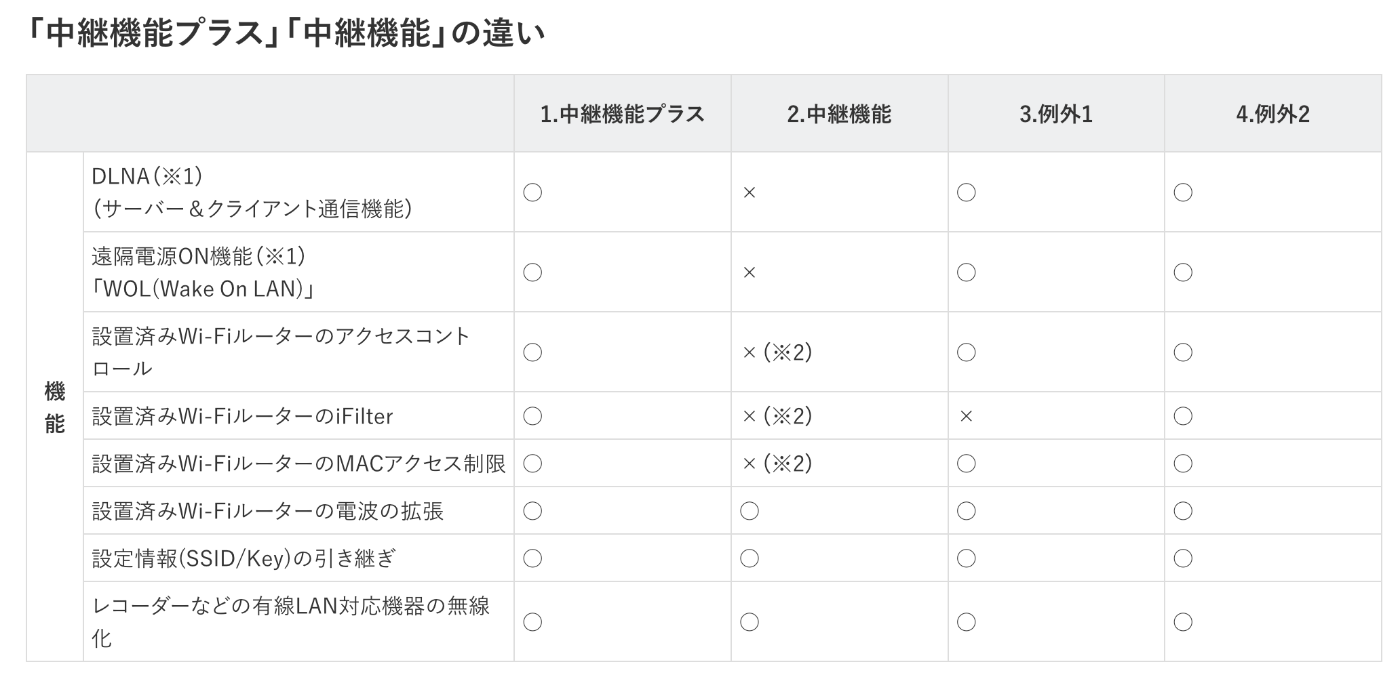
Discussion